¿Qué es Doordash Error Code 400 y cómo solucionarlo?
Otra Guía útil / / August 04, 2021
Anuncios
En este tutorial, le informaremos sobre las razones del Código de error 400 de Doordash, así como los diversos métodos para solucionarlo. Este servicio de comida a domicilio y para llevar se ha establecido firmemente como el mejor en este ámbito, especialmente en los Estados Unidos. Luego, durante esta fase pandémica, cuando las personas estaban confinadas en sus hogares, muchos usuarios acudieron en masa a este servicio. Por lo tanto, hubo un tremendo aumento en su base de usuarios. Pero a pesar de todas las ventajas que tiene para ofrecer, ocasionalmente también se enfrenta a algunos contratiempos.
En este sentido, muchos usuarios han expresado sus preocupaciones con respecto al Código de error 400. Como se desprende de esto Hilo de Reddit, parece enfurecer a bastantes usuarios, y con razón. Dicho esto, afortunadamente existen algunas soluciones que se conocen para solucionar el problema del Código de error 400 de Doordash. Pero antes de enumerar las posibles soluciones para este problema, comprendamos con más detalle y veamos todas las razones plausibles de su aparición.

Tabla de contenido
- 1 ¿Qué es el código de error 400 de Doordash?
-
2 ¿Cómo reparar el código de error 400 de Doordash?
- 2.1 Solución 1: Forzar el cierre de la aplicación
- 2.2 Solución 2: cambie a una red diferente
- 2.3 Arreglo 3: Borrar caché
- 2.4 Solución 4: eliminar datos de la aplicación Doordash
- 2.5 Solución 5: reinstale la aplicación Doordash
¿Qué es el código de error 400 de Doordash?
Cuando eso suceda, los usuarios recibirán inmediatamente el "error de solicitud incorrecta HTTP 400". Esto da como resultado su incapacidad para acceder a la aplicación, y mucho menos pedir alimentos a través de ella. En cuanto a la razón de este problema, podría haber bastantes. Para empezar, podría deberse a un problema de red o su ISP impone ciertas restricciones.
Anuncios
En la misma línea, el uso de una versión anterior de esta aplicación también puede aparecer en este error. Asimismo, en algunos casos, los datos temporales impiden que la aplicación funcione a plena capacidad. Sin mencionar el hecho de que los datos corruptos de las aplicaciones también podrían ser los culpables. Dicho esto, a continuación se muestran los diversos métodos para rectificar todos los problemas mencionados anteriormente, que a su vez también solucionarán el Código de error 400 de Doordash. Siga las instrucciones detalladas.
¿Cómo reparar el código de error 400 de Doordash?
Tenga en cuenta que no existe una solución universal para este problema. Es posible que deba probar todas las correcciones mencionadas a continuación hasta que logre el éxito. Entonces, sin más preámbulos, comencemos con la guía.
Solución 1: Forzar el cierre de la aplicación
Es posible que presionar la tecla Atrás y cerrar la aplicación no siempre sea la mejor manera. Esto se debe a que, en algunos casos, podría haber algunas de sus aplicaciones y servicios en segundo plano que aún se ejecutarían en segundo plano. Por lo tanto, no podrían actualizarse en la siguiente instancia en que la aplicación se vuelva a abrir y, a su vez, podrían mostrar este mensaje de error. Entonces, la ruta más segura a seguir es forzar el cierre de esta aplicación y luego reiniciarla. Así es como se puede hacer:
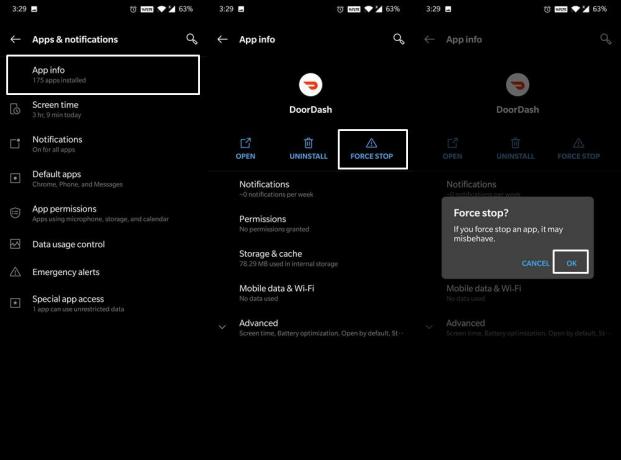
- Dirígete a Configuración en tu dispositivo y ve a Aplicaciones y Notificaciones.
- Toque Información de la aplicación y desplácese hasta la aplicación Doordash.
- Ahora toca Forzar detención. Espere unos segundos y reinicie su teléfono inteligente.
- Una vez que se reinicia, compruebe si el código de error 400 de Doordash se ha solucionado o no.
Solución 2: cambie a una red diferente
No se puede refutar el hecho de que el error anterior podría atribuirse a problemas de red. En este sentido, puede intentar cambiar a una red diferente, como cambiar a la red del operador desde WiFi o viceversa. Asimismo, también puede hacer uso de la funcionalidad de punto de acceso. Luego, si su ISP ha bloqueado ciertas direcciones IP, entonces puede usar una aplicación VPN para redirigir su tráfico a través de un servidor diferente. Pruebe estos ajustes de red y vea si corrige el código de error 400 de Doordash.
Anuncios
Arreglo 3: Borrar caché
Si se acumulan muchos datos temporales con el tiempo, podría entrar en conflicto con el correcto funcionamiento de la aplicación. Por lo tanto, siempre es una buena idea eliminar estos archivos de caché temporales de vez en cuando.

- Así que vaya a la página de Configuración y diríjase a Aplicaciones y Notificaciones.
- Luego toque Información de la aplicación y navegue hasta la aplicación Doordash.
- Dentro de eso, vaya a la sección Almacenamiento y caché y toque Borrar caché.
- Una vez hecho esto, reinicie la aplicación y vea si el código de error 400 de Doordash se ha corregido o no.
Solución 4: eliminar datos de la aplicación Doordash
Si la eliminación de los datos temporales no logró corregir este problema, entonces podría ser el caso de que los datos se corrompan. Si eso sucede, eliminar los datos de la aplicación podría significar el éxito. Asegúrese de recordar las credenciales de su cuenta de Doordash y luego continúe con los pasos a continuación:

Anuncios
- En primer lugar, vaya a Configuración> Aplicaciones y notificaciones.
- Luego dirígete a Información de la aplicación y selecciona la aplicación Doordash.
- Después de eso, vaya a Almacenamiento y caché y toque Borrar datos
- Responda afirmativamente en el cuadro de diálogo de confirmación que aparece.
- Una vez hecho esto, inicie la aplicación e inicie sesión en ella. Compruebe si soluciona el código de error 400 de Doordash o no.
Solución 5: reinstale la aplicación Doordash
Entonces, si ha llegado a esta sección, es posible que borrar los datos de la aplicación y el caché no haya funcionado para usted. Por lo tanto, la única salida ahora es eliminar la aplicación y luego reinstalarla desde Play Store. Nuevamente, tome nota de su ID de cuenta y contraseña antes de probar las instrucciones a continuación.

- Comience yendo a Configuración seguido de Aplicaciones y Notificaciones.
- Luego, vaya a Información de la aplicación y desplácese hasta la página de lista de la aplicación Doordash.
- Luego toque Desinstalar> Aceptar.
- Una vez que la aplicación se haya eliminado de su dispositivo, vaya a Play Store y reinstale la última versión.
- Ahora inicie la aplicación e inicie sesión con sus credenciales. Esto debería solucionar el problema subyacente.
Entonces, con esto, concluimos la guía sobre cómo corregir el Código de error 400 de Doordash. Hemos compartido cinco soluciones diferentes para lo mismo, háganos saber en los comentarios cuál funcionó a su favor. Para terminar, aquí hay algunos Consejos y trucos para iPhone, Consejos y trucos para PCy Consejos y trucos de Android que también deberías comprobar.



